经验直达:
- ppt怎么加水印防止盗用
- 怎样设置ppt不被别人改动
一、ppt怎么加水印防止盗用
如何在PPT里加上水印文字或者图片来仿制盗用呢?
在PPT文稿中,点击上面的对话框里面的视图选择幻灯片模板 , 点击幻灯片的模板 , 删掉原有的格式,再添加你所需要的文字和logo内容,放置在合适的位置就可以了 , 比如说把它放在中间等等,
但是没多少用处 , 别人用了以后可以删除你的模板,换用其它的底板 , 所以在PPT里它与在Word文档里加上水印是不一样的 , 因为Word文档他可以另保存为PDF文件 , 而PDF文件通常需要用其他的软件来支持转化为Word文档!
二、怎样设置ppt不被别人改动
- 新建一个PPT文件,打开ppt文件,输入我们ppt的内容 。我插入了一个文本框 , 输入了一句话 。
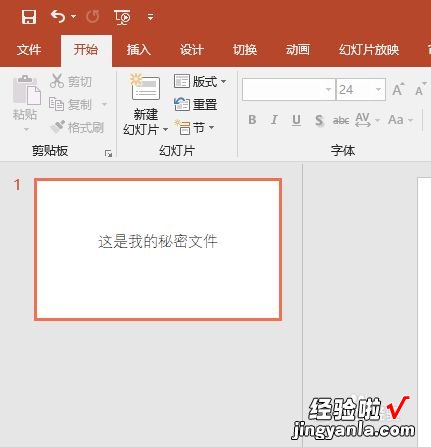
请点击输入图片描述
- 这时候保存的文档是可以更改的,打开PPT,你可以增加和删除内容 。

请点击输入图片描述
- 现在我们点击文件,选择另存为选项 。点击保存类型后面的箭头,选择另存为PPT图片演示文稿 。点击保存 。然后关闭文档 。
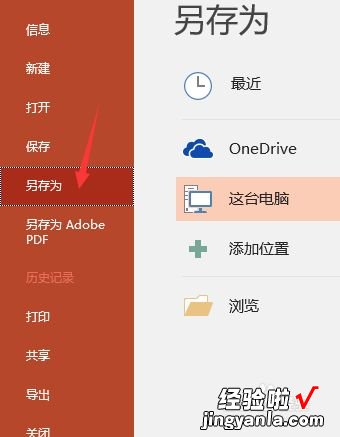
请点击输入图片描述
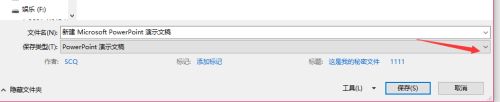
请点击输入图片描述
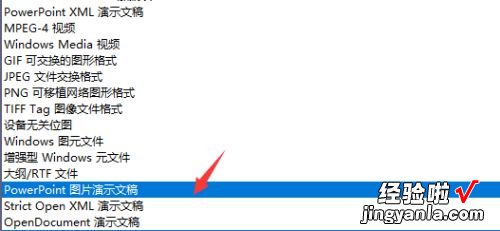
请点击输入图片描述
- 再次打开PPT文件 。你会发现,你刚才输入的文本框内容已经成为图片形式,别人无法再次进行更改 。

请点击输入图片描述
- 另外一种方法是,可以给我们的ppt设置修改权限加密,在保存的时候点击工具选项,如图所示 。选择常规选项 。
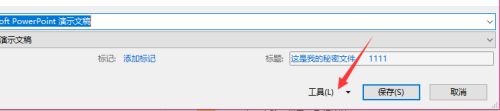
请点击输入图片描述
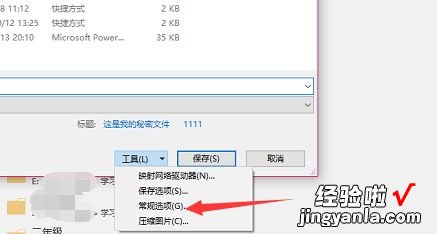
请点击输入图片描述
- 弹出的对话框,设定修改权限密码,点击确定,再次输入密码 , 点击确定,两次输入的密码要一致 。然后保存 。再次打开ppt,会提示输入修改密码或者以只读形式打开 。这样我们的PPT别人也无法再次更改了 。

请点击输入图片描述
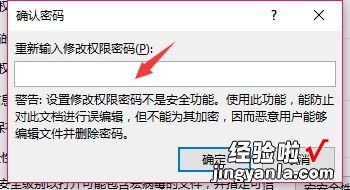
请点击输入图片描述
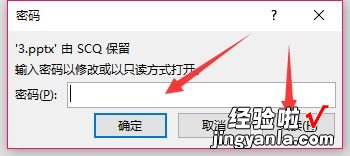
【ppt怎么加水印防止盗用-怎样设置ppt不被别人改动】请点击输入图片描述
